Проверка перед покупкой ноутбука: Как проверить ноутбук при покупке? 9 простых шагов Советы и помощь
Содержание
Как проверить ноутбук при покупке? 9 простых шагов Советы и помощь
Какой бы совершенной ни была сборка, всегда есть маленькая вероятность заводского брака. Как проверить работоспособность ноутбука при покупке — разбираемся вместе с «Эльдоблогом».
1. Визуальный осмотр
Покрутите ноутбук в руках. На его корпусе не должно быть царапин и потертостей. Любые повреждения говорят о том, что устройство хранилось и перевозилось в ненадлежащих условиях. Взгляните на петли экрана и панели корпуса рядом с ними. Если вы видите следы износа, портативный компьютер явно побывал в чьих-то руках. Обратите особое внимание на вентиляционные решетки сбоку или сзади. Если в этих местах материал изменил цвет или деформировался, устройство перегревалось ранее. Это важно для моделей с дискретной видеокартой.
2. Проверка комплектации
Если вы покупаете ноутбук в магазине, попросите продавца показать все аксессуары. Если устройство приобретено онлайн, распаковку нужно снимать на видео, обязательно фиксируя целостность пломб и наклеек. Все ноутбуки должны комплектоваться зарядным устройством, гарантийным талоном и инструкцией по эксплуатации. К отдельным компьютерам прилагаются диски и флешки с дополнительным программным обеспечением, а вместе с геймерскими девайсами — мышки, наушники или сумки.
Если устройство приобретено онлайн, распаковку нужно снимать на видео, обязательно фиксируя целостность пломб и наклеек. Все ноутбуки должны комплектоваться зарядным устройством, гарантийным талоном и инструкцией по эксплуатации. К отдельным компьютерам прилагаются диски и флешки с дополнительным программным обеспечением, а вместе с геймерскими девайсами — мышки, наушники или сумки.
3. Общая проверка работоспособности
Если на ноутбуке установлена операционная система, запустите его. Модели с винчестером полностью загружаются в течение 30–45 секунд, а с SSD — за 15–20 секунд. Если операционной системы нет, вам стоит воспользоваться загрузочным образом Windows> 10, заранее записанным на USB-флешку. А вот продукция Apple всегда поставляется с предустановленной ОС, поэтому дополнительные инструменты вам не понадобятся.
Если флешки с загрузочным образом под рукой не оказалось, проверка значительно сокращается. Попросите запустить ноутбук. Убедитесь, что лампочки питания и работы накопителя загораются. Присмотритесь к экрану — на нем не должно быть полос, разноцветных квадратов и других дефектов. Если в устройстве есть оптический привод, выдвиньте лоток и проверьте, насколько легко он вставляется обратно.
Присмотритесь к экрану — на нем не должно быть полос, разноцветных квадратов и других дефектов. Если в устройстве есть оптический привод, выдвиньте лоток и проверьте, насколько легко он вставляется обратно.
4. Производительность
Запустите «тяжелое» приложение — для этих целей подойдет бесплатный графический редактор GIMP, утилита для монтажа видео Lightworks или медиаплеер с фильмом в формате 4K. Если ничего перечисленного под рукой нет, запустите онлайн-сервис Google Maps и перейдите в режим просмотра улиц. Даже при таких нагрузках ноутбук должен быстро реагировать на ваши команды — зависания и долгие фризы говорят о явных неисправностях. Если в устройстве более 8 ГБ оперативной памяти, попробуйте запустить несколько приложений одновременно. Нажмите Ctrl+Alt+Del, откройте «диспетчер задач» и посмотрите, насколько загружены системные ресурсы. Если цифра достигает 100%, девайс уже работает на пределе своих возможностей.
5. Экран
Заранее подготовьте картинки с однотонной заливкой. Белая позволит проверить однородность подсветки, зеленая — выявить битые пиксели, а черная — обнаружить светлые пятна. Взгляните на углы обзора — у матриц IPS и VA они близки к 178°. Это означает, что картинка должна оставаться четкой независимо от вашего положения — допускается лишь небольшое снижение цветовой насыщенности. У матриц TN могут наблюдаться сильные искажения при изменении угла наклона экрана. Это допустимо и не считается дефектом.
Белая позволит проверить однородность подсветки, зеленая — выявить битые пиксели, а черная — обнаружить светлые пятна. Взгляните на углы обзора — у матриц IPS и VA они близки к 178°. Это означает, что картинка должна оставаться четкой независимо от вашего положения — допускается лишь небольшое снижение цветовой насыщенности. У матриц TN могут наблюдаться сильные искажения при изменении угла наклона экрана. Это допустимо и не считается дефектом.
6. Разрядка батареи
Запустите ноутбук и позвольте поработать около 10–15 минут. Без нагрузки аккумулятор должен разрядиться на 2–5% в зависимости от технических характеристик конкретной модели. Если цифра превышает 10%, это должно быть поводом для беспокойства. Подключите сетевой адаптер. Батарея зарядится до 100% в течение следующих 5–10 минут. Если цифра не меняется, система питания неисправна.
7. Накопитель
Запишите на флешку несколько файлов общим объемом около 1 ГБ. Попытайтесь скопировать их на внутренний жесткий диск и обратно. Если в устройстве установлен как винчестер, так и SSD, перекиньте файлы с одного накопителя на другой. Процесс копирования должен идти равномерно, без долгих пауз и прерываний.
Если в устройстве установлен как винчестер, так и SSD, перекиньте файлы с одного накопителя на другой. Процесс копирования должен идти равномерно, без долгих пауз и прерываний.
8. Клавиатура
Откройте приложение «Блокнот» или другой текстовый редактор. Понажимайте на кнопки и проследите, как быстро устройство реагирует на ваши действия. Клавиши должны нажиматься легко и мгновенно возвращаться на место. Сильное сопротивление, залипание внизу, посторонние звуки и дребезг — повод для беспокойства. Обязательно включите подсветку, если она предусмотрена в конкретной модели.
9. Коммуникации
Проверьте порты USB и аудиоразъем. Для этого вам понадобится проводная мышка и гарнитура. В магазине также можно будет проверить интерфейсы HDMI и Ethernet для трансляции видео и подключения к Сети. Попытайтесь синхронизировать смартфон с ноутбуком по Bluetooth и Wi-Fi — во втором случае вам нужно будет выбрать функцию точки доступа в мобильном девайсе.
Что в итоге
Для проверки ноутбука с Windows или Mac OS своими силами понадобятся:
• флешка с видео и картинками
• мышка
• наушники
• портативная версия «тяжелой» программы
Если ОС отсутствует, в список придется включить загрузочный образ.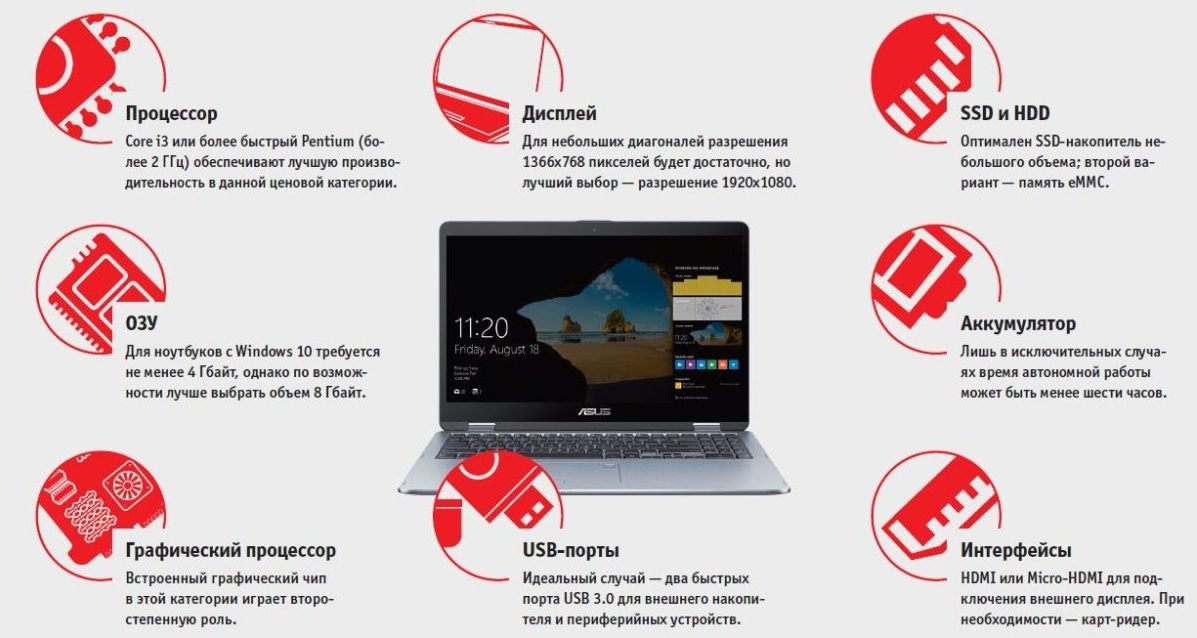
В «Эльдорадо» представлен огромный выбор ноутбуков. Также у нас вы найдете все необходимые аксессуары, чтобы проверить и опробовать в деле новый гаджет.
Что и как проверить в новом ноутбуке при покупке
Дорогие друзья, проверка ноутбука при покупке является обязательным условием, иначе вы просто возьмёте некачественный продукт. И качество в этом контексте подразумевает то, что устройство должно подойти вам во всех смыслах. То есть вы можете взять идеальный ноутбук, но окажется, что для вас он очень слабый, а вам нужно было добавить всего две-три тысячи и взять устройство получше. Это означает, что нужно смотреть не только на состояние девайса, но и его технические характеристики и работу в реальных условиях. Итак, как же проверить ноутбук при покупке в магазине?
Как проверить новый ноутбук при покупке?
Внешний вид и комплект
- Попросите продавца показать вам устройство. Очень часто бывает так, что магазин не показывает девайс до его получения уже после оплаты.
 Конечно, можно купить и посмотреть его на выдаче товаров, но зачем устраивать себе дополнительные приключения? Если вы не можете осмотреть ноутбук, который собираетесь купить, то о чём, вообще, может идти речь?
Конечно, можно купить и посмотреть его на выдаче товаров, но зачем устраивать себе дополнительные приключения? Если вы не можете осмотреть ноутбук, который собираетесь купить, то о чём, вообще, может идти речь? - Итак, если же вам дали товар, то проверяем, чтобы на нём ни в коем случае не было ни вмятин, ни царапин, ни каких-либо других признаков дефекта. Это допускается лишь в том случае, если магазин предупреждает покупателя. Как он это делает? Наверняка вы видели товары с уценкой, имеющие некоторые проблемы, за счёт которых вы получаете определённую скидку. То есть если ноутбук уценён из-за внешних повреждений, то вы не можете упрекать продавца за то, что на корпусе есть царапины или вмятины. Но стоит понимать, что такие устройства лучше всего не брать.
Проверка ноутбука на дефекты
- Зачастую в магазинах на витрине лежит образец товара. То есть эта модель предназначена для того, чтобы пользователь посмотрел работу девайса. А потом на выдаче вам дадут совершенно новый аппарат, который никогда не вскрывался даже.
 Сейчас мы вернулись к вопросу о том, что вы не можете посмотреть ноутбук, который вам реально выдадут в конце. Но стоит помнить, что на большинство товаров действует гарантия, о которой мы отдельно поговорим в конце. То есть хочется сказать, что насторожиться стоит только в том случае, если нет витринного образца.
Сейчас мы вернулись к вопросу о том, что вы не можете посмотреть ноутбук, который вам реально выдадут в конце. Но стоит помнить, что на большинство товаров действует гарантия, о которой мы отдельно поговорим в конце. То есть хочется сказать, что насторожиться стоит только в том случае, если нет витринного образца. - Витринный образец позволяет продемонстрировать работу устройства. И так как вы получаете на выдаче совершенно новый ноутбук, то можно не волноваться за его сохранность. Но крайне рекомендуется проверять его внешний вид и комплект на месте вместе с продавцом. Если вы приедете домой и обнаружите, что в комплекте нет зарядного устройства (после распаковки, конечно же), то вам никто не поверит и вы останетесь с носом.
- Что же должно быть в комплекте? Несомненно, сам ноутбук, инструкция пользователя, зарядное устройство. Стоит отметить, что там могут лежать дополнительные атрибуты, но если основных в нём нет, то можете смело вернуть товар прямо на месте. Никаких законных оснований не брать у вас девайс обратно у магазина нет.

Комплектация нового ноутбука
Работа ноутбука
- Проверить ноутбук перед покупкой — значит посмотреть его в работе. В помощь вам придёт, опять же, витринный образец, о котором мы говорили ранее. Если такого нет, то вам не принесут его со склада для тестирования. Вы приобретёте «кота в мешке». Стоит также отметить очень важный момент: все эти проверки стоит обязательно проделать и с конечным продуктом, который вам вынесут на выдаче товаров.
- Желательно посмотреть процесс включения-выключения аппарата. Продавцы хороших магазинов с радостью помогут вам выполнить проверку.
- Для тестирования работы клавиатуры зайдите в любой текстовый редактор (желательно Microsoft Office Word) и поочерёдно нажимаете абсолютно все клавиши. Нередко бывает, что имеется определённый дефект у конкретной модели, поэтому не стоит умалять ни один из этапов проверки. Например, ноутбуки серии X производителя XYZ имеют нерабочую клавишу X, потому что на заводе забыли кое-что сделать.
 Надеемся, смысл понятен.
Надеемся, смысл понятен.
Проверка работы клавиатуры ноутбука
- Далее, безо всяких сомнений, стоит проверить тачпад. Это сенсорная панель, находящаяся ниже клавиатуры. Она должна имитировать нажатие левой и правой кнопок мыши, перемещать курсор по рабочей области. В некоторых ноутбуках также могут иметься ряд функций, например, мультитач. То есть вы сможете менять масштаб изображений, быстро переключаться между вкладками и так далее.
- Посмотрите внимательно экран ноутбука: должна быть нормальная цветопередача, не должно быть битых пикселей. Но даже если на витринном образце будут битые пиксели, это не значит, что на выдаче вас будет ждать такой же товар.
- По возможности посмотрите порты и входы на ноутбуке, чтобы они все работали. Можете с собой взять флешки или ещё какие-нибудь девайсы для тестирования.
Ноутбуки без ОС
Итак, как проверить ноутбук без ОС при покупке? Это намного сложнее сделать, чем с установленной ОС (операционной системой), так как вы не сможете протестировать работу клавиатуры, камеры и других служб. Но что тогда делать? Рекомендуется просто запустить его и посмотреть следующее:
Но что тогда делать? Рекомендуется просто запустить его и посмотреть следующее:
- При запуске должно появиться хотя бы какое-то изображение.
- Смотрим работу лампочек на корпусе ноутбука.
- Если при запуске вместо картинки или командной строки вы видите набор кубиков, полос, символов разных цветов, то, скорее всего, пришёл конец видеоплате.
Лампочки на корпусе ноутбука
Это, конечно, не гарантирует вам полноценную качественную проверку ноутбука без ОС, но для первого этапа вам этого хватит. Вы только можете купить ноутбук без ОС и дома тщательно всё проверить после установки ОС. Если с ним будет что-то не так, то вы можете обратиться к закону о защите прав потребителя. Далее, мы рассмотрим основные моменты, на которые может претендовать пользователь после покупки ноутбука с заводским браком.
Что делать после покупки?
Итак, если по каким-то причинам вы всё же купили ноутбук с дефектом или вы просто хотите вернуть товар, то давайте узнаем, что может нам предложить Закон РФ от 07. 02.1992 N 2300-1 «О защите прав потребителей» в таком случае. Но, прежде всего, стоит отметить, что в комплекте у вас должны быть: чек, коробка, ноутбук, гарантийный талон (не всегда) и полный комплект.
02.1992 N 2300-1 «О защите прав потребителей» в таком случае. Но, прежде всего, стоит отметить, что в комплекте у вас должны быть: чек, коробка, ноутбук, гарантийный талон (не всегда) и полный комплект.
- Вы можете вернуть товар, если он вам не понравился по цвету, габаритам и другим атрибутам в течение 14 дней со дня покупки согласно статье 25, пункту 1. Аппарат не должен иметь следов использования, то есть его нельзя активировать, установить программы, пользоваться десять дней, а потом сказать: «Ой, мне хочется белый». Должны быть сохранены заводские пломбы и упаковки.
- Согласно тому же пункту, у вас необязательно должен быть кассовый чек: подойдёт любой документ, подтверждающий факт приобретения ноутбука именно у этого продавца.
- При возвращении товара вы можете обменять его на новый или же вернуть деньги. А также можно приобрести аналогичный ноутбук с доплатой или без неё.
- Стоит помнить, что ноутбуки относятся к категории технически сложных товаров, поэтому некоторые дефекты ему простительны.
 Например, те же битые пиксели допускаются в определённом соотношении. Поэтому мы рекомендовали вам смотреть это прямо в магазине ещё до активации продукта, чтобы его сразу можно было вернуть. При этом не говорите про пиксели, а скажите, что хотите всё-таки другую модель или другой цвет. В любом случае вы имеете полное право на замену.
Например, те же битые пиксели допускаются в определённом соотношении. Поэтому мы рекомендовали вам смотреть это прямо в магазине ещё до активации продукта, чтобы его сразу можно было вернуть. При этом не говорите про пиксели, а скажите, что хотите всё-таки другую модель или другой цвет. В любом случае вы имеете полное право на замену.
- Производитель обязан произвести ремонт ноутбука в течение определённого времени и предложить другой товар в использование на время ремонта. Почему из-за ошибки производителя или магазина вы должны терять работу, например, если вы работаете на ноутбуке? Это относится к гарантийному периоду, который следует по истечении 14-дневного. Стоит отметить, что срок ремонта не может превышать 45 рабочих дней, что является нарушением закона о защите прав потребителя.
- Все претензии обязательно предоставлять в письменной форме и брать второй экземпляр себе, где есть и ваша подпись, и подпись продавца. Это необходимо, чтобы в случае чего вы могли выдвинуть обвинения.

- Крайне рекомендуется самостоятельно изучить свои права ещё на этапе покупки, чтобы потом не было проблем.
Заключение
Друзья, надеемся, что вам удалось проверить новый ноутбук в магазине без ОС или же вместе с ней. Теперь вы знаете, что делать, а шансы купить некачественный товар сократились. Не забываем делиться своим мнением, впечатлением и личным опытом в комментариях!
На что обратить внимание при покупке ноутбука | Особенности и советы
С таким количеством фантастических ноутбуков серии Samsung Galaxy Book , как вы решаете, какой из них выбрать? Мы изучаем, на что обращать внимание при покупке ноутбука, новейшие функции ноутбука, на которые следует обратить внимание, и наши главные советы, которые помогут вам выбрать лучший ноутбук для себя.
Что нужно проверить перед покупкой ноутбука?
Покупка ноутбука может быть значительной инвестицией, которую вы хотите сделать правильно. С таким количеством отличных ноутбуков может быть сложно просто знать, с чего начать. Характеристики ноутбуков сильно различаются; будь то процессор (это мозг ноутбука), оперативная память (память) или графические карты (экран), неудивительно, что многие из нас не знают, куда повернуть. Мы здесь, чтобы помочь. Ознакомьтесь с этими главными советами о том, на что обращать внимание при покупке ноутбука.
С таким количеством отличных ноутбуков может быть сложно просто знать, с чего начать. Характеристики ноутбуков сильно различаются; будь то процессор (это мозг ноутбука), оперативная память (память) или графические карты (экран), неудивительно, что многие из нас не знают, куда повернуть. Мы здесь, чтобы помочь. Ознакомьтесь с этими главными советами о том, на что обращать внимание при покупке ноутбука.
Советы по покупке ноутбука:
1. Установите бюджет
Ноутбуки могут стоить от нескольких сотен до тысяч фунтов стерлингов, поэтому рекомендуется с самого начала установить свой бюджет. Это поможет сократить количество ноутбуков на выбор и, надеюсь, облегчит ваше решение.
2. Выберите размер экрана ноутбука в соответствии с вашими потребностями
Что касается размера, важно сбалансировать портативность и удобство использования. Если вы планируете в основном использовать свой ноутбук на столе дома, большой экран (14+ дюймов) — отличный выбор. Если ваш ноутбук будет путешествовать с вами, вы можете предпочесть меньший и легкий ноутбук.
Если вы планируете в основном использовать свой ноутбук на столе дома, большой экран (14+ дюймов) — отличный выбор. Если ваш ноутбук будет путешествовать с вами, вы можете предпочесть меньший и легкий ноутбук.
3. Вам нужен ноутбук 2-в-1?
Ноутбук 2-в-1: Ноутбук 2-в-1 предлагает исключительную гибкость благодаря вращающейся на 360 градусов клавиатуре. Эти ноутбуки функционируют как традиционный ноутбук и как планшет .
4. Выберите подходящую операционную систему для выполнения своих задач
Galaxy Chromebook используют операционную систему Chrome и работают аналогично смартфону. Они отлично подходят для студентов и тех, кто привык работать с онлайн-приложениями. Galaxy Books работают под управлением ОС Microsoft Windows, которая обеспечивает полную функциональность многих программ, которые вы знаете и любите. Если вы студент, вы можете посетить наше руководство «Лучший ноутбук для студентов» .
Если вы студент, вы можете посетить наше руководство «Лучший ноутбук для студентов» .
5. Соответствует ли она назначению?
Подумайте, как вы планируете использовать свой ноутбук. Ноутбуки очень универсальны, но если вам больше нравятся потоковая передача и игры, вам следует сосредоточиться на ноутбуке с высококачественной видеокартой. Если вы хотите проявить творческий подход к редактированию фотографий, цифровому искусству и дизайну, 9Ноутбук 0003 со стилусом был бы отличным выбором.
6. Подумайте, какая вычислительная мощность вам нужна.
Процессор вашего ноутбука будет иметь большое влияние на его производительность, поэтому стоит подумать, как вы собираетесь использовать свой ноутбук и, следовательно, какая вычислительная мощность вам может понадобиться. Вы можете узнать больше о скоростях процессора ниже.
Вы можете узнать больше о скоростях процессора ниже.
7. Ищите ноутбук с графической картой для игр
Если вы планируете использовать свой ноутбук для игр с интенсивной графикой или для просмотра последних развлекательных сериалов, выбирайте ноутбук с высококачественной видеокартой. это важно.
8. Ищите возможность подключения 5G или 4G, чтобы использовать свой ноутбук в пути
Некоторые из лучших ноутбуков теперь поддерживают 5G* , что делает их отличным выбором, если вы хотите иметь гибкость для работы, просмотра и игр на ходу. Новейшие ноутбуки также оснащены Wi-Fi 6E — сверхскоростным подключением к Интернету, которое идеально подходит для выполнения большего объема работы.
- *Требуется оптимальное подключение к сети 5G, доступное на некоторых рынках.
 Услуги 5G поддерживаются только в местах с поддержкой сети 5G. Фактическая скорость может варьироваться в зависимости от страны, оператора связи и пользовательской среды.
Услуги 5G поддерживаются только в местах с поддержкой сети 5G. Фактическая скорость может варьироваться в зависимости от страны, оператора связи и пользовательской среды. - **Доступность Wi-Fi 6E может зависеть от версии ОС, страны, местоположения, состояния сети и других факторов. Требуются маршрутизаторы беспроводной сети Wi-Fi 6E, которые продаются отдельно.
9. Рассмотрите возможность подключения ноутбуков к другим устройствам.
Инновационные ноутбуки, такие как ноутбуки серии Galaxy Book, полностью интегрированы с другими устройствами Samsung, что позволяет легко переключаться между ними и продолжать работу с того места, где вы остановились.
Лучшие характеристики ноутбука
Когда дело доходит до лучших характеристик ноутбука, вы не ошибетесь, выбрав потрясающий Galaxy Book — линейку инновационных ноутбуков Samsung, созданных с расчетом на будущее. Оснащенные передовыми технологиями, мощными процессорами и потрясающими дисплеями, они не имеют себе равных. Вот некоторые из лучших характеристик ноутбуков Samsung:
Оснащенные передовыми технологиями, мощными процессорами и потрясающими дисплеями, они не имеют себе равных. Вот некоторые из лучших характеристик ноутбуков Samsung:
• Дисплеи Super AMOLED для реалистичных, точных и ярких цветов
• Панели с сенсорным экраном с возможностью подключения S Pen
• Новейшая операционная система Windows 11 Home (недоступна на устройствах Galaxy Chromebook)
• Гибкая трансформируемая конструкция «2-в-1» с шарниром на 360 градусов
• Sensational Intel® Core™ i7 Процессор /i5/i3*
• Трансформационная графика Intel® Iris® Xe Graphics
• Подключение нового поколения с поддержкой Wi-Fi 6E и сверхбыстрой сети 5G **
• Легкое сопряжение Bluetooth
• Звук кинематографического качества с AKG и Dolby Atmos
• Интеллектуальная интеграция в более широкую экосистему Galaxy
• Высокотехнологичный сканер отпечатков пальцев
Чтобы узнать больше о нашем исключительном ассортименте ноутбуков, ознакомьтесь с нашей серией ноутбуков Samsung .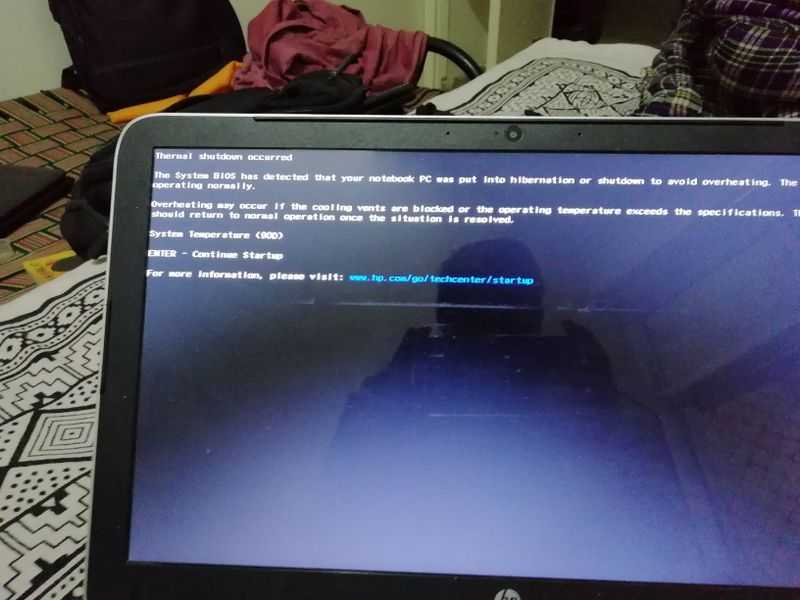 Объяснение: Какой Galaxy Book лучше всего подходит для вас? Руководство .
Объяснение: Какой Galaxy Book лучше всего подходит для вас? Руководство .
- Обратите внимание: Не все функции доступны на всех моделях.
- *Технические характеристики процессора различаются в зависимости от модели, страны или региона.
- **Доступность Wi-Fi 6E может зависеть от версии ОС, страны, местоположения, состояния сети и других факторов. Требуются маршрутизаторы беспроводной сети Wi-Fi 6E, которые продаются отдельно.
- ***Требуется оптимальное подключение к сети 5G, доступное на некоторых рынках. Услуги 5G поддерживаются только в местах с поддержкой сети 5G. Фактическая скорость может варьироваться в зависимости от страны, оператора связи и пользовательской среды.
- Обратите внимание: Не все функции доступны на всех моделях.
- *Технические характеристики процессора различаются в зависимости от модели, страны или региона.

- **Доступность Wi-Fi 6E может зависеть от версии ОС, страны, местоположения, состояния сети и других факторов. Требуются маршрутизаторы беспроводной сети Wi-Fi 6E, которые продаются отдельно.
- ***Требуется оптимальное подключение к сети 5G, доступное на некоторых рынках. Услуги 5G поддерживаются только в местах с поддержкой сети 5G. Фактическая скорость может варьироваться в зависимости от страны, оператора связи и пользовательской среды.
Что такое хорошая скорость процессора?
Процессор, также известный как ЦП, является мозгом ноутбука. Он отвечает за работу программ, открытие файлов и перемещение мыши по экрану. Процессор компьютера состоит из 3 ключевых элементов:
1. Тактовая частота: определяет, насколько быстро работает процессор (ГГц). Чем выше тактовая частота, тем быстрее ноутбук.
2. ядер: нескольких ядра позволяют ноутбуку одновременно выполнять множество различных задач (известных как потоки).
3. Кэш-память: отвечает за временное хранение данных для обеспечения быстрого доступа к ним.
Каждый из этих элементов играет важную роль в том, насколько хорошо ноутбук работает при выполнении различных задач. Скорость обработки, также называемая как «тактовая частота», измеряется в гигагерцах (ГГц) и определяет, насколько быстро работает процессор.Чем выше ГГц, тем быстрее ноутбук может загружать программное обеспечение и файлы.
Итак, что такое хорошая частота процессора для ноутбука? Короче говоря, это будет зависеть от ваших требований.Если вы планируете использовать свой ноутбук для большого количества тяжелых игр и требовательной работы, вам подойдут процессоры с тактовой частотой 4,0 ГГц или выше.Ноутбуки Samsung Galaxy, такие как Galaxy Book2 и Galaxy Book3 Pro 360 имеют скорость обработки более 4 ГГц. Если вы планируете использовать свой ноутбук для более простых задач, таких как легкая офисная работа, скорости около 2 ГГц должно быть достаточно. Процессоры Intel® Core™, установленные в ноутбуках Samsung Galaxy, имеют адаптивную технологию, которая изменяет скорость в соответствии с требованиями программы. Это идеально подходит для оптимизации энергопотребления и продления срока службы батареи, поскольку вычислительная мощность будет использоваться только тогда, когда это необходимо.
Если вы планируете использовать свой ноутбук для более простых задач, таких как легкая офисная работа, скорости около 2 ГГц должно быть достаточно. Процессоры Intel® Core™, установленные в ноутбуках Samsung Galaxy, имеют адаптивную технологию, которая изменяет скорость в соответствии с требованиями программы. Это идеально подходит для оптимизации энергопотребления и продления срока службы батареи, поскольку вычислительная мощность будет использоваться только тогда, когда это необходимо.
Что означает i3, i5 или i7?
Выбор процессора — одна из самых сложных задач при выборе ноутбука. Вы можете быть уверены, что все Samsung Galaxy Books поставляются с лучшим в отрасли процессором Intel® Core™, но у вас есть выбор между Core™ i3, Core™ i5 или Core™ i7. Различные технологии, применяемые в каждом ЦП, определяют, к какому семейству Intel® Core™ он относится. Вообще говоря, цифры отражают положение каждого класса процессоров Intel® Core™ по отношению друг к другу и дают представление об уровне производительности, который вы можете ожидать от каждого процессора.
- * Процессоры Intel® Core™ i3: Эти недорогие процессоры имеют до 10 ядер и предназначены для обеспечения превосходной производительности при выполнении повседневных задач.
- * Процессоры Intel® Core™ i5: Имея до 12 ядер, эти процессоры обеспечивают исключительную производительность для игр, многозадачности и творчества.
- * Процессоры Intel® Core™ i7: в этих невероятных процессорах имеется до 14 ядер, созданных для ускоренных вычислений, высококачественных игр и надежной многозадачности.
i7 лучше, чем i5 на ноутбуке?
Процессор Intel® Core™ i7 сочетает в себе новейшие инновационные технологии для обеспечения исключительной универсальной производительности дома, на работе или в пути. Процессоры Intel® Core™ i7, как правило, более мощные, чем версия i5, благодаря дополнительным ядрам и более высокой средней тактовой частоте. Intel® Core™ i7 опережает i5, когда речь идет о рейтингах производительности. Если вы ищете ноутбук для сложных многозадачных задач, определенно стоит выбрать один с процессорами i7, такими как этот 9.0003 Галакси Бук3 Про .
Intel® Core™ i7 опережает i5, когда речь идет о рейтингах производительности. Если вы ищете ноутбук для сложных многозадачных задач, определенно стоит выбрать один с процессорами i7, такими как этот 9.0003 Галакси Бук3 Про .
Это не умаляет исключительной вычислительной мощности процессора Intel® Core™ i5. Если вы ищете надежный процессор, который предлагает отличную производительность, когда дело доходит до многозадачности и игр, то Intel® Core™ i5 и i7 — отличный выбор.
Какое ядро лучше для ноутбука?
Если вы ищете лучшее ядро в серии Samsung Galaxy Book, вам нужен ноутбук с процессором Intel® Core™ i7. Эти процессоры используются в высокопроизводительных ноутбуках с ускорением искусственного интеллекта и графикой нового уровня. Они обеспечивают исключительную производительность даже для самых требовательных задач. Эпический Galaxy Book3 Pro 360 обладает революционной производительностью благодаря процессору Intel® Core™ 12-го поколения*.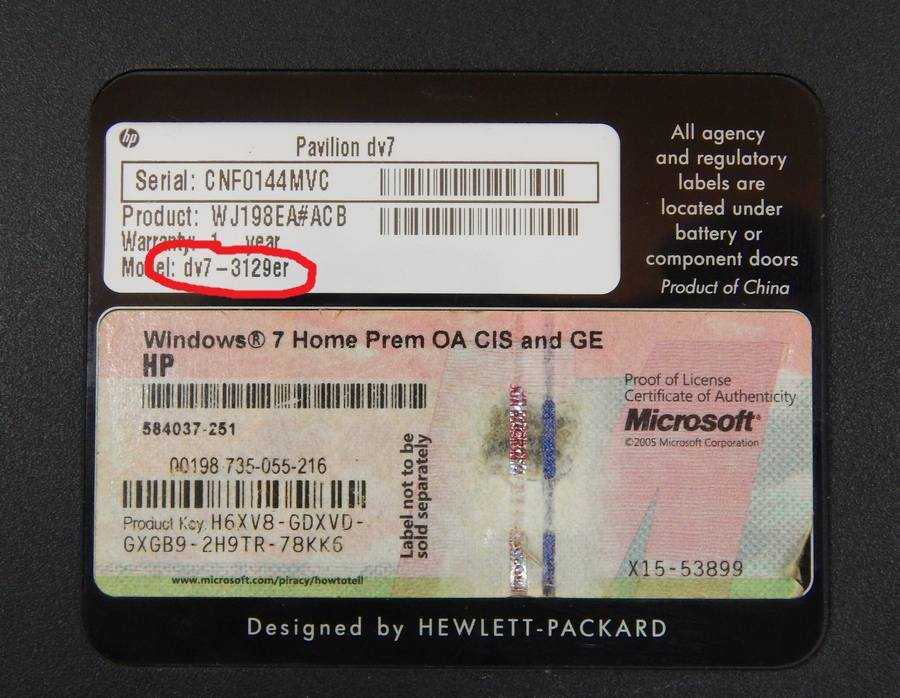 Благодаря сочетанию 12 невероятных ядер Intel®, максимальной частоты Turbo Turbo 4,6 ГГц, 18 МБ кэш-памяти Intel® Smart Cache и графического процессора Intel® Iris® Xe вы ощутите гигантский скачок производительности с этим потрясающим ноутбуком Samsung.
Благодаря сочетанию 12 невероятных ядер Intel®, максимальной частоты Turbo Turbo 4,6 ГГц, 18 МБ кэш-памяти Intel® Smart Cache и графического процессора Intel® Iris® Xe вы ощутите гигантский скачок производительности с этим потрясающим ноутбуком Samsung.
*Технические характеристики ЦП зависят от модели, страны или региона.
Наиболее распространенные вопросы
Ознакомьтесь с ответами на часто задаваемые вопросы ниже.
Smarter Service
Мгновенный совет от экспертов, которые лучше всех знают Samsung.
Бесплатный возврат в течение 14 дней
Если вам не понравится, верните.
Гибкие финансы
Распределите стоимость и обменяйте на мгновенную скидку.
Бесплатная доставка по расписанию
На следующий день или выберите день доставки.
8 основных переменных, которые необходимо проверить перед покупкой ноутбука
Ноутбук, маленькая прямоугольная коробка, которая стала для людей скорее другом, чем их настоящими человеческими друзьями. В наши дни вы увидите, что большинство профессионалов будут носить с собой ноутбук почти везде, куда бы они ни пошли.
В наши дни вы увидите, что большинство профессионалов будут носить с собой ноутбук почти везде, куда бы они ни пошли.
С распространением концепции работы из дома использование и важность этих маленьких друзей еще больше возросли. Ноутбук предлагает вам преимущество мобильности, которое не может обеспечить обычный компьютер.
Покупка ноутбука, соответствующего вашим потребностям, может оказаться непростой задачей. Потребности у всех разные, и именно поэтому правильный ноутбук для каждого человека индивидуален. Тем не менее, есть определенные вещи, которые каждый должен учитывать независимо.
Вот список из 8 важных вещей, которые вы должны проверить перед покупкой ноутбука
1. Размер, который вы хотите
В зависимости от того, что вы планируете делать со своим следующим ноутбуком, вы должны быть уверены, что выберете размер, который идеально подходит для вас. Размер не соответствует ОЗУ или ПЗУ рабочей станции; вы не можете обновить его позже. Вы проверены во всем, что выберете заранее, так что выбирайте великолепно.
Вы проверены во всем, что выберете заранее, так что выбирайте великолепно.
Размеры ноутбуков, когда все будет сказано, будут начинаться с 11,6 дюймов и выходить за пределы того, что многие считают возможным, до 17,3 дюймов. Большинство брендов и OEM-производителей, таких как HP, Dell, ASUS и Acer, когда все будет сказано, предложат три начальных размера — 13,3 дюйма, 15,6 дюйма и 17,3 дюйма. Несмотря на это, несколько дилеров продают ноутбуки, которые выходят за рамки этих размеров, включая 11,6-дюймовые, 12,5-дюймовые и 14-дюймовые.
2. Качество экрана дисплея
Так как вы, по всей вероятности, в конечном итоге будете смотреть на экран вашей рабочей станции с постоянной прогрессией, вам нужно гарантировать, что вы получите экран, который нравится вам. смотри и пользуйся.
Во-первых, вам нужно решить, нужен ли вам следующий ноутбук с сенсорным экраном. В наши дни сенсорные экраны являются обычным явлением, и они могут сделать несколько задач менее сложными, чем другие.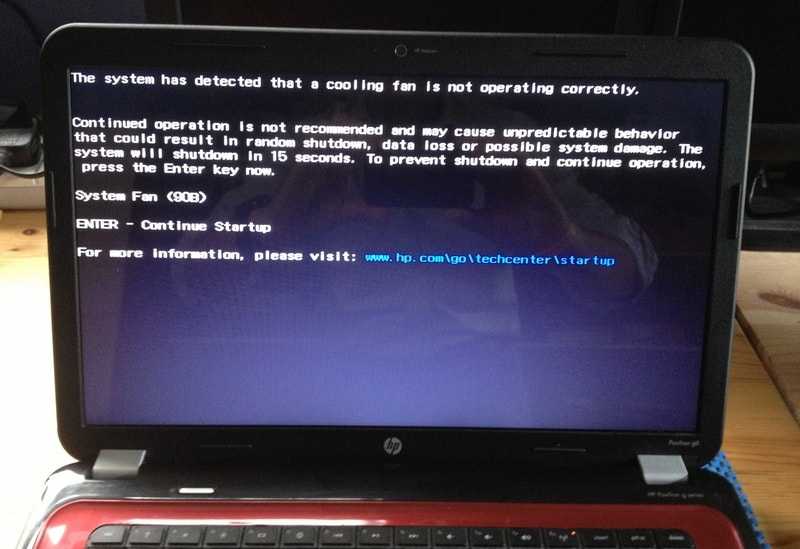 Невероятно, но они могут, кроме того, добавить блеска вступлению, что в значительной степени хлопотно. Отражающие экраны приводят к отражениям, которые являются очевидным минусом, если вы играете, смотрите контент или меняете изображения и видеоконтент. Следовательно, вам следует подумать о ноутбуке без сенсорного экрана.
Невероятно, но они могут, кроме того, добавить блеска вступлению, что в значительной степени хлопотно. Отражающие экраны приводят к отражениям, которые являются очевидным минусом, если вы играете, смотрите контент или меняете изображения и видеоконтент. Следовательно, вам следует подумать о ноутбуке без сенсорного экрана.
4. Качество и тип клавиатуры
Источник: https://www.webopedia.com/TERM/K/keyboard.html приятная консоль. Вы бы склонялись к тому, чтобы не получить поддержку, которая упаковывается в каждую клавишу под солнцем (подумайте о том, что она сплющена в числовых панелях), поскольку это может означать плохое качество обслуживания клиентов в целом при использовании фокусных точек, таких как встряска или удаление клавиш.
Вам нужна клавиатура приятной конфигурации с полноразмерными клавишами и небольшим пространством вокруг клавиш толчка. Клавиши должны иметь достаточный ход при нажатии вниз и острый отклик, когда вы их отпускаете.
Гарантия того, что консоль дополнительно освещена, чтобы вы могли печатать с более простым видом на клавиши в условиях слабого освещения.
4. Процессор ЦП, который поддерживает ваши потребности
Трудно пройти мимо любого из процессоров Intel Core при приобретении другого ноутбука. Вспомните Core i3, Core i5 и Core i7. Процессор Intel Core обеспечивает наилучшую производительность при выполнении различных задач, а также задач, связанных со зрением и звуком. Дневники на базе Focus i3 обычно встречаются в структурах территориального уровня, тогда как Core i5 составляют подавляющее большинство стандартных ноутбуков.
Конструкции на базе Focus i7 предназначены для тех из вас, кому нужна наилучшая производительность вашего ноутбука. Несмотря на это, обратите внимание, что в структуре на базе Core i7 тепло, преодолевающее основание рабочей станции, может быть причиной для беспокойства, особенно если вы планируете действительно использовать ноутбук на коленях много времени.
5. Оперативная память, которую вы должны выбрать
В прошлом вам иногда требовалось более 4 ГБ оперативной памяти или больше, чтобы получить максимальную отдачу от вашей структуры.
В наши дни вам, по всей вероятности, придется подумать о 8 ГБ базы. Если вы требовательный пользователь, 16 ГБ — лучший вариант. Тем временем геймерам следует подумать о том, чтобы увеличить объем до 32 ГБ, если им нужен лучший вклад.
Больше оперативной памяти предполагает, что большее количество приложений будет продолжать работать одновременно, а также для того, чтобы структура могла быстро открыть больше данных в любой момент времени, что демонстрирует ценность для заданий, например, для изменения фотографий или видеоконтента.
6. Какая платформа: Mac, Windows или Chrome OS?
Это, безусловно, не простой вопрос, особенно если вы заинтересованы в двух компьютерах Mac и ноутбуке. В любом случае, этот краткий обзор характеристик и недостатков каждой стадии должен помочь.
Большинство ноутбуков работают с одной из трех операционных систем: Windows, Chrome OS или MacOS (так сказать, MacBook). Выбор правильного — это индивидуальная тенденция, в любом случае, вот краткий обзор того, что каждый из них предлагает.
Windows
Самая универсальная рабочая система, Windows, продолжает работать на большем количестве моделей рабочих станций, чем Chrome OS или Mac OS X. функции от контактных экранов до единственных в своем роде устройств для отпечатков пальцев и чипов с двойной структурой.
Macintosh
Все MacBook поставляются с новейшей операционной системой Apple для рабочих регионов — macOS Mojave. Как правило, рабочая структура предлагает почти удобство для Windows 10, но с заменой понимания интерфейса, который заменяет док-станцию приложений в нижней части экрана для меню «Пуск» и панели задач Microsoft. Вместо модернизированного партнера Cortana клиенты Mac получают Siri.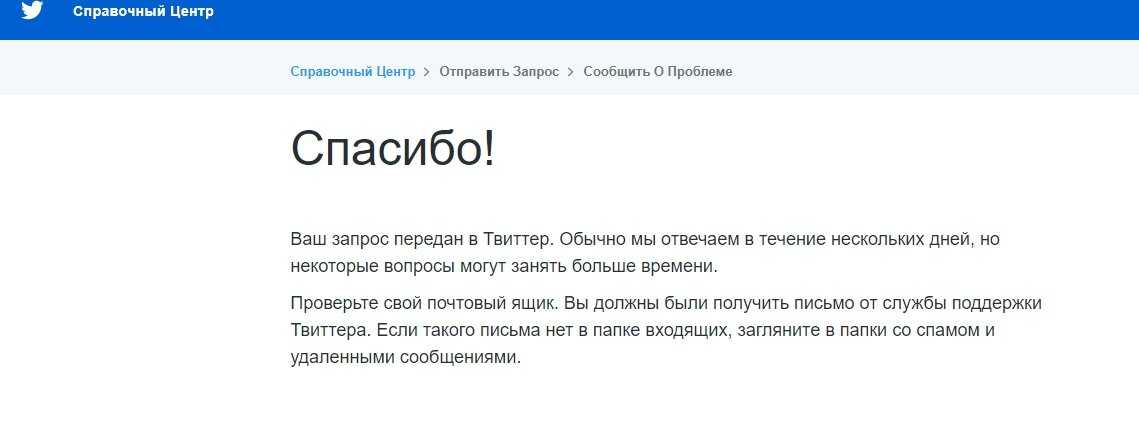
Chrome OS
Встречается на скромных устройствах Chromebook, например, Samsung Chromebook 3. ОС Google является прямой и безопасной, но более ограниченной, чем Windows или macOS. Пользовательский интерфейс выглядит невероятно, как Windows, с меню приложений, рабочей зоной и возможностью перетаскивать окна, но основное приложение, которое вы используете, — это программа Chrome.
7. Решите, нужен ли вам гибридный ноутбук, который трансформируется в планшет обстоятельства, например, в режимах палатки или стоянки. Все устройства 2-в-1 бывают двух разных стилей: съемные с экранами, которые отваливаются от экрана насквозь, и универсальные ноутбуки с поворотами на 360 градусов для переключения режимов. Большинство этих структур значительно улучшены для удовлетворения одной потребности, чем другой, при этом ветряные спинки в первую очередь являются рабочими станциями, а съемные устройства предлагают доминирующее взаимодействие с планшетом.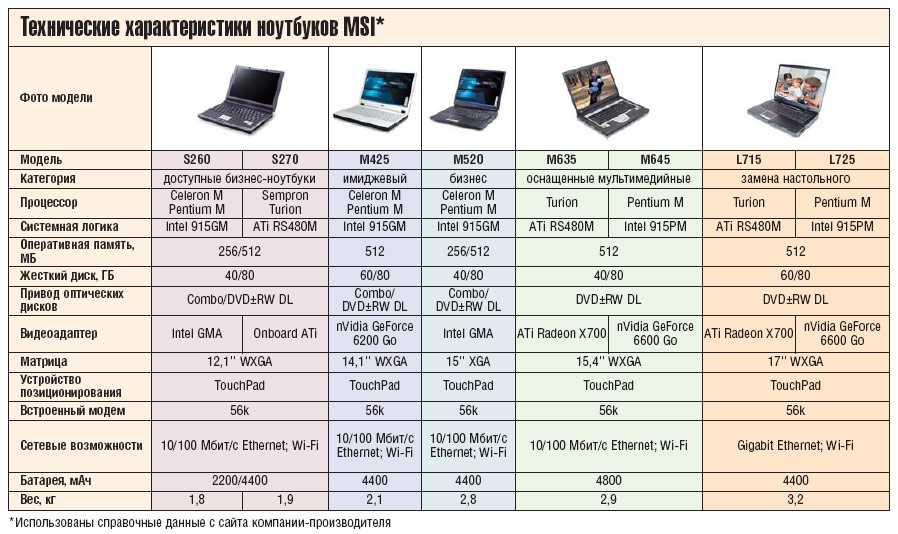 В любом случае, если вы не видите необходимости использовать подушку для записи в качестве пластинки, вы обычно получаете больше производительности за свои деньги с традиционным ноутбуком-раскладушкой.
В любом случае, если вы не видите необходимости использовать подушку для записи в качестве пластинки, вы обычно получаете больше производительности за свои деньги с традиционным ноутбуком-раскладушкой.
8. Рассмотрите количество портов, которые вам могут понадобиться
Хотя отсутствие портов обычно не является серьезной проблемой при выборе рабочей станции, полезно получить необходимые вам принадлежности в системе на законных основаниях, а не проходить на бесчисленных ключах. Большинство стандартных ноутбуков будут иметь порты USB 3.0 и выход HDMI для видео. Несмотря на это, все большее число ноутбуков используют порты USB Type-C или Thunderbolt 3, которые отлично подходят для USB Type-C. Получение Type-C неравноценно, несмотря на то, что вы можете использовать его для взаимодействия с различными зарядными устройствами и док-станциями. В случае, если вы можете остановиться, вскоре появится USB 4 с более высокой скоростью передачи и возможностью последовательного подключения экранов 4K с помощью одного подключения.

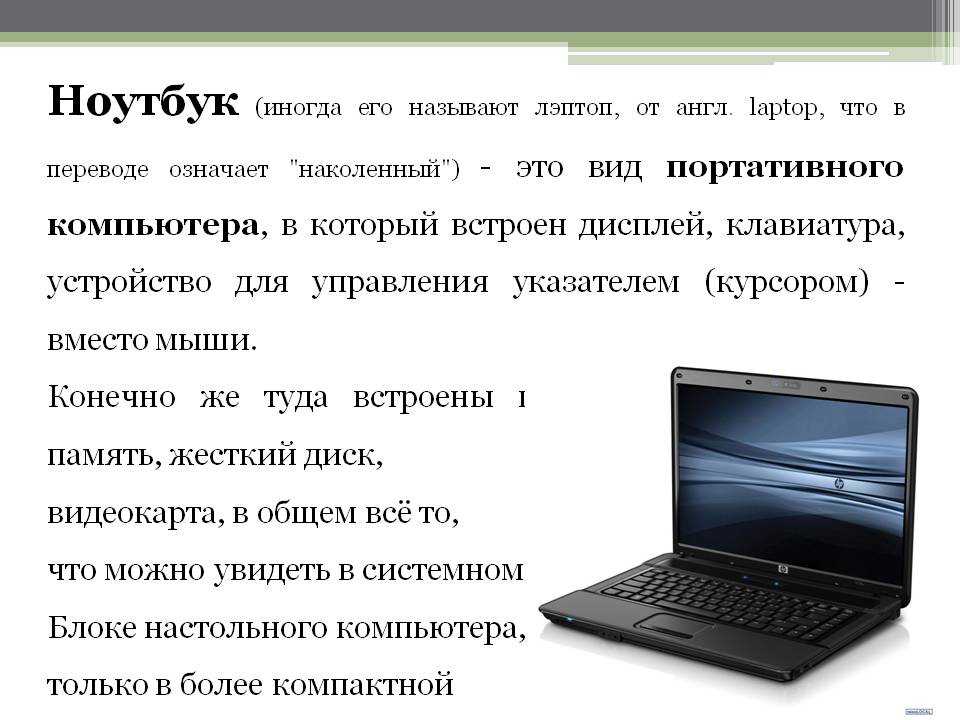 Конечно, можно купить и посмотреть его на выдаче товаров, но зачем устраивать себе дополнительные приключения? Если вы не можете осмотреть ноутбук, который собираетесь купить, то о чём, вообще, может идти речь?
Конечно, можно купить и посмотреть его на выдаче товаров, но зачем устраивать себе дополнительные приключения? Если вы не можете осмотреть ноутбук, который собираетесь купить, то о чём, вообще, может идти речь? Сейчас мы вернулись к вопросу о том, что вы не можете посмотреть ноутбук, который вам реально выдадут в конце. Но стоит помнить, что на большинство товаров действует гарантия, о которой мы отдельно поговорим в конце. То есть хочется сказать, что насторожиться стоит только в том случае, если нет витринного образца.
Сейчас мы вернулись к вопросу о том, что вы не можете посмотреть ноутбук, который вам реально выдадут в конце. Но стоит помнить, что на большинство товаров действует гарантия, о которой мы отдельно поговорим в конце. То есть хочется сказать, что насторожиться стоит только в том случае, если нет витринного образца.
 Надеемся, смысл понятен.
Надеемся, смысл понятен. Например, те же битые пиксели допускаются в определённом соотношении. Поэтому мы рекомендовали вам смотреть это прямо в магазине ещё до активации продукта, чтобы его сразу можно было вернуть. При этом не говорите про пиксели, а скажите, что хотите всё-таки другую модель или другой цвет. В любом случае вы имеете полное право на замену.
Например, те же битые пиксели допускаются в определённом соотношении. Поэтому мы рекомендовали вам смотреть это прямо в магазине ещё до активации продукта, чтобы его сразу можно было вернуть. При этом не говорите про пиксели, а скажите, что хотите всё-таки другую модель или другой цвет. В любом случае вы имеете полное право на замену.
 Услуги 5G поддерживаются только в местах с поддержкой сети 5G. Фактическая скорость может варьироваться в зависимости от страны, оператора связи и пользовательской среды.
Услуги 5G поддерживаются только в местах с поддержкой сети 5G. Фактическая скорость может варьироваться в зависимости от страны, оператора связи и пользовательской среды.
![Первый запуск windows 10: [Windows 11/10] Первый запуск Windows OOBE | Официальная служба поддержки](https://dilios.ru/wp-content/themes/dilios.ru/assets/front/img/thumb-medium-empty.png)